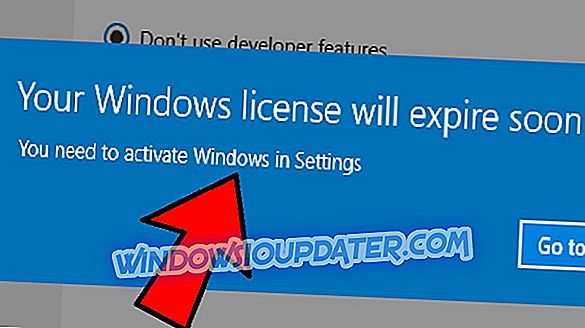많은 ISP가 VPN 솔루션을 차단하기 위해 장비를 구성합니다. 그렇게하는 분명한 이유가 있습니다. VPN이 요즘 인터넷의 메타 상태 인 바뀌지 않는 사용자 자원입니다. 많은 사용자는 라우터가 VPN 서비스를 차단하는 데 문제가 발생하며 그 이유는 다양합니다.
우리는이 오류에 대한 몇 가지 실용적인 솔루션을 제공해야합니다. 그러나 효과적 일지라도 이러한 솔루션은 다소 광범위합니다. 따라서 VPN 및 ISP 기술 지원 부서에 문의하는 것이 좋습니다. 담당자가 응용 프로그램의 실행을 담당하기 때문입니다.
라우터 (ISP)가 차단할 때 VPN 차단을 해제하는 방법
- 프로토콜 변경
- 라우터 설정 확인
- 위치 및 IP 변경
1 : 프로토콜 변경
많은 라우터가 PPTP (Point-to-Point Tunneling) 또는 SSTP와 같은 표준 VPN 프로토콜을 차단합니다. 이 프로토콜이 자유롭게 통신 할 수 있도록하는 옵션이 있지만 VPN 도구 자체 내에서 설정을 조작하는 것이 더 쉽습니다. 당신이 할 수있는 일은 찾을 수있을 때까지 사용 가능한 프로토콜 사이를 전환하는 것입니다.
최선의 방법은 최신 프로토콜 인 OpenVPN 범용 프로토콜을 사용하는 것입니다. 또한 ISP로부터 기본적으로 막힘을 거의 겪지 않습니다.이 경우 ISP는 가장 중요한 특성입니다.
2 : 라우터 설정 확인
반면에 PPTP로 제한된다면 특정 인터넷 제공 업체와 힘들 것입니다. 잠금 상태가 될 수있는 미리 결정된 포트에서 작동합니다. 그리고이를 피하려면 VPN에 예외를 추가하거나 전용 포트를 전달하거나 기본 방화벽을 비활성화해야합니다.
정확한 방법을 찾기 위해 정확한 라우터를 검색하는 것이 좋습니다. 옵션이 동일하더라도 로그인 액세스 자격 증명은 다양합니다. 또한 Windows 기본 방화벽을 사용하지 않도록 설정하거나 VPN을 예외로 추가 할 수 있습니다. 그렇게하면 자유롭게 의사 소통을 할 수 있습니다.
3 : 위치 및 IP 변경
마지막으로, 프로토콜과 라우터 설정이 모두 준수하는지 확인할 수 있다면 우리가 제공해야 할 마지막 솔루션은 위치와 IP에 관한 것입니다. 어떤 이유로 특정 IP 주소가 차단 된 경우 유사한 지리적 위치로 변경하고 다시 연결을 시도 할 수 있습니다. 또한 프리미엄 솔루션과 무료 솔루션 간의 차이점이 명확 해집니다. 즉, CyberGhost 또는 Nord VPN과 같은 프리미엄 솔루션을 사용하면 수백 가지 IP가있는 여러 위치에서 쉽게 시간을 변경할 수 있습니다.
- Cyber Ghost VPN 다운로드 (특별 할인 77 % 할인)
- 지금 NordVPN 다운로드
또한 이러한 프리미엄 가입 기반 서비스는 적절한 기술 지원을 제공하므로 사용자가 당면한 문제를 해결하는 데 도움이됩니다. 우리의 권고 사항을 읽고 무료 평가판을 사용하여 직접 검토하십시오.
이것으로 우리는이 기사를 결론 지을 수 있습니다. 추천이나 질문이 있으시면 아래 의견란에 자유롭게 게시하십시오.